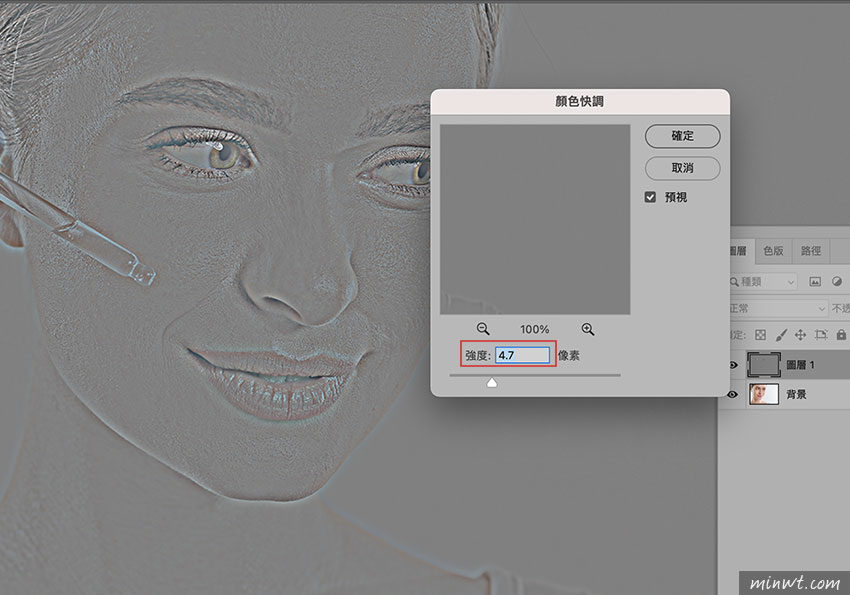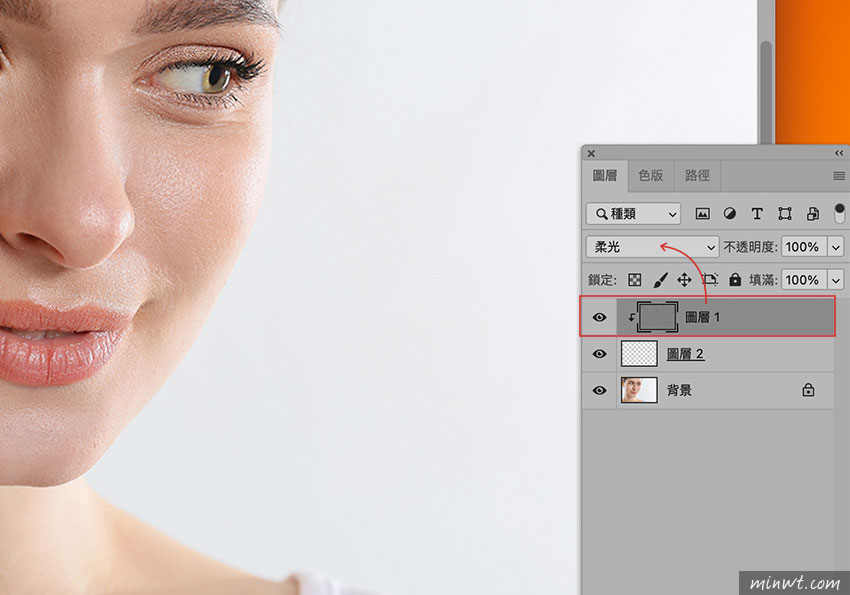Step1
首先先複製一層,再選擇「濾鏡/其他/顏色快調」。

Step2
接著再設定強度,這主要是用來控制臉部的紋理,盡量設定大一點。
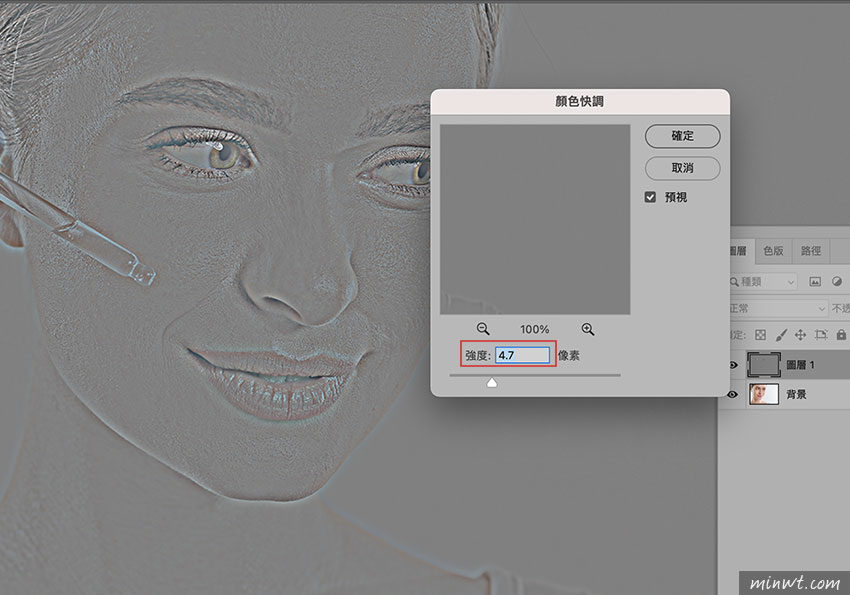
Step3
再下方建立一個空圖層,並作剪裁遮色片,接著把剛剛的圖層的混合模式設為「柔光」。
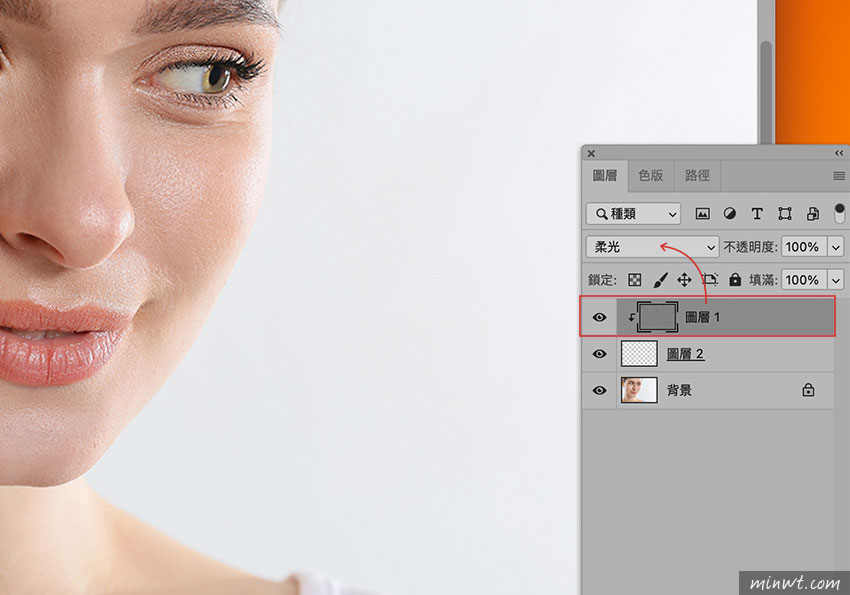
Step4
再字筆刷工具,並降低透明度與吸取眼睛附近的顏色。

Step5
接著再以點修的方式,進行消除。

Step6
經過調整後,是否有感覺到,不但眼袋淡化了,且整體感也相當的自然,因此下回當要修黑眼圈、眼袋時不坊可試試看囉!


Step1
首先先複製一層,再選擇「濾鏡/其他/顏色快調」。